win7共享文件时提示输入网络密码怎么解决
更新日期:2020-07-29 17:32:38
来源:互联网
手机扫码继续观看
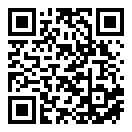
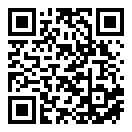
用户在使用win7的时候,有可能是会出现共享文件时提示输入网络密码的情况,在这种情况下我们是需要去通过手动来解决问题的,解决的方式是比较多的,选择其中一个就可以,下面就跟小编一起去看看吧!
win7共享文件时提示输入网络密码怎么解决
1、我们在这里是需要去关闭防护墙的,依次点击【网络】-【属性】,在【网络和共享中心】左上方点击打开【Windows防火墙】;
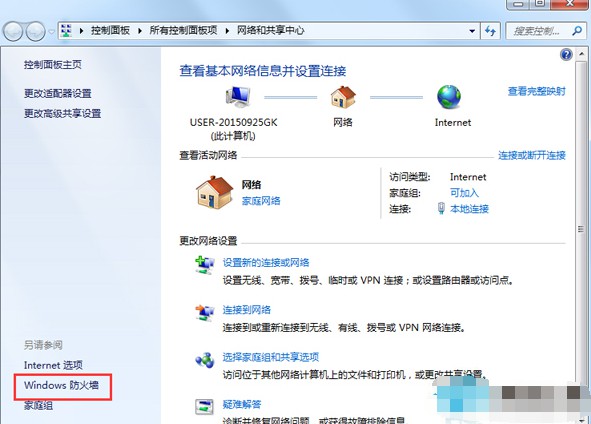
2、之后我们是可以去选择点击【打开或关闭Windows防火墙】;
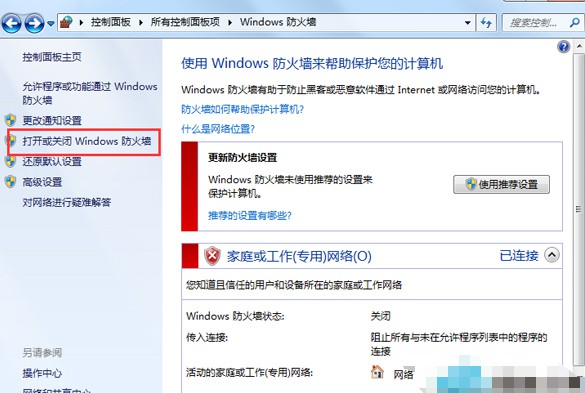
3、接着我们是可以在弹出的窗口中关闭防火墙;
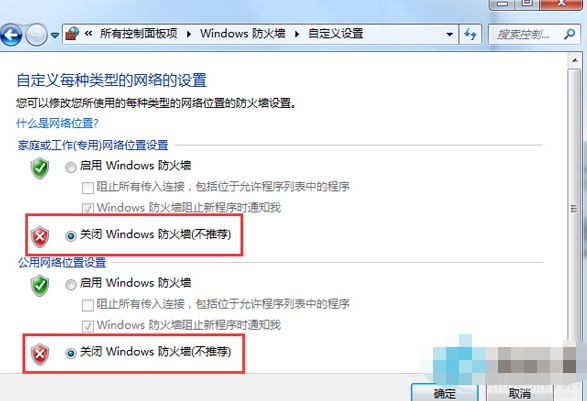
4、关闭密码保护共享,之后我们在【网络和共享中心】中点击【更改高级共享设置】。在【密码保护的共享】中关闭密码保护共享。
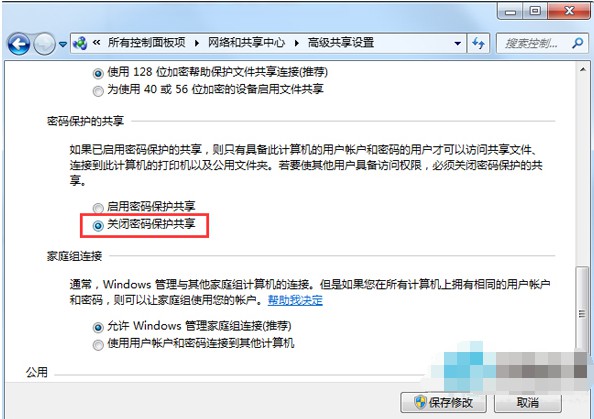
5、点击计算机中的管理,依次去点击打开【本地用户和组】-【用户】,右键选择【administrator】-【重命名】,最后我们就可以把用户们给为其他的,是可以注销后重新连接共享的。
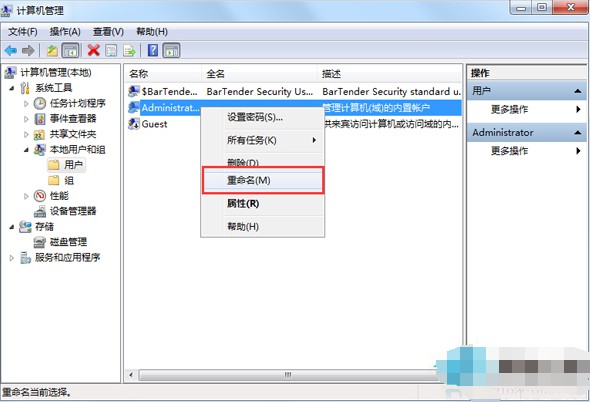
以上就是小编为大家整理的win7共享文件时提示输入网络密码怎么解决,关注本网站了解更多内容!
常见问题
- windows7是多用户还是单用户0次
- win10家庭版无法重置电脑,显示未执行任何更改解决方法0次
- windows7蓝屏解决方法介绍0次
- Win7文件夹中的部分图片不显示缩略图解决方法介绍0次
- win10专业版突然需要我激活解决方法介绍0次
- 电脑账户无“改用Microsoft账户登录”解决方法介绍0次
- win7忘记密码解决方法介绍0次
- windows许可证只支持一个显示语言解决方法介绍0次
- WIN10开机不到五分钟就死机解决方法0次
- win7安装kb4534310失败解决方法介绍0次
系统下载排行
- 萝卜家园ghost win10完美装机版64位 v2020.07
- 系统之家Ghost Win10 2004 家庭专业版64位 v2020.08
- 雨林木风Ghost Win10 2004 稳定专业版64位 v2020.08
- 深度技术Ghost Win10 电脑城专业版x86 v2020.08
- 萝卜家园ghost win10完美装机版32位 v2020.07
- 系统之家Ghost Win10 快速专业版x86 v2020.08
- 雨林木风Ghost win10 推荐纯净版x86 v2020.08
- 番茄花园Ghost Win10 2004 极速纯净版64位 v2020.08
- 萝卜家园 GHOST WIN10 极速优化版64位 v2020.07
- 番茄花园Ghost win10 纯净版x86 v2020.08
系统推荐



















